
- •Ст. Преподаватель с.В. Белова
- •Оглавление
- •1. Общие указания по выполнению семестровой работы
- •1.1. Требования к выполнению заданий в Excel
- •1.2. Требования к выполнению заданий в MathCad
- •1.3. Требования к выполнению заданий в Delphi
- •1.4. Требования к созданию web-сайта
- •1.5. Требования к созданию презентации
- •1.6. Требования к оформлению отчёта.
- •2. Решение задач в mathcad, excel и delphi
- •2.1. Задача 1. Решение математических и физических задач
- •2.1.1. Задания
- •2.1.2. Пример решения задачи
- •2.1.2.1. Последовательность выполнения действий в Excel
- •2.1.2.2. Последовательность выполнения действий в Delphi
- •2.1.2.3. Последовательность выполнения действий в MathCad
- •I способ:
- •II способ:
- •2.1.3. Теоретический материал Выражения
- •Правила записи арифметических выражений в Delphi и Excel
- •Порядок убывания приоритетов
- •Функции
- •Название функции, для которой открыто окно, выделено жирным шрифтом
- •2.2. Задача 2: Решение условных функций.
- •2.2.1. Задания
- •2.2.2. Теоретический материал Логические выражения
- •Разветвляющиеся алгоритмы и программы.
- •Если(условие; Действие 1; Действие 2)
- •Подбор параметра в Excel
- •2.3. Задача 3: Табулирование заданной функции.
- •2.3.1. Задания
- •2.3.2. Теоретический материал
- •Счётесли(диапазон значений, критерий отбора)
- •Циклические алгоритмы и программы
- •Задача 4: Работа с одномерными массивами.
- •2.4.1. Задания
- •2.4.2. Теоретический материал
- •Задача 5: Работа с двумерными массивами.
- •2.5.1. Задания
- •Вариант 1.
- •Вариант 2.
- •Вариант 3.
- •Вариант 4.
- •Вариант 5.
- •Вариант 6.
- •Вариант 7.
- •Вариант 8.
- •Вариант 9.
- •Вариант 10.
- •Вариант 11.
- •Вариант 12.
- •Вариант 14.
- •Вариант 15.
- •Вариант 16.
- •Вариант 17.
- •Вариант 18.
- •Вариант 19.
- •Вариант 20.
- •2.5.2. Теоретический материал
- •2.6. Задача 6: Работа с функциями даты и времени.
- •2.6.1. Задания
- •2.6.2. Теоретический материал Функции даты и времени в Excel
- •Разндат(нач_дата;кон_дата;единицы)
- •3. Создание Web-сайта
- •Список рекомендуемой литературы
- •Перечень методических указаний
- •Информатика: методические указания по выполнению семестровой работы
- •400131, Г. Волгоград, пр. Ленина, 28, корп. 1.
Функции
Все функции характеризуются:
Названием;
Предназначением (что, собственно, она делает);
Количеством аргументов (параметров в Delphi, MathCad, ссылок в Excel);
Типом аргументов
Типом возвращаемого значения.
Общий синтаксис записи любой функции:
имя_функции ([<список аргументов>])
Математические функции Delphi представлены в табл. 3.
Таблица 3. Математические Функции Delphi
математическая запись |
функция |
назначение |
тип аргумента |
тип результата |
π |
Pi |
Число = 3,1415926536 |
- |
R |
|х| |
Abs(x) |
Абсолютное значение аргумента |
I или R |
I или R |
arctg(x) |
Arctan(x) |
Арктангенс х ( в радианах) |
I, R |
R |
cos(x) |
cos(x) |
Косинус х (в радианах) |
I, R |
R |
sin(x) |
Sin(x) |
Синус х (в радианах) |
I, R |
R |
ln(x) |
Ln(x) |
Натуральный логарифм х |
I, R |
R |
ex |
Exp(x) |
е возводится в степень х |
I, R |
R |
х2 |
Sqr(x) |
Квадрат х |
I или R |
I или R |
|
Sqrt(x) |
Корень квадратный из х |
I, R |
R |
случайное число |
Random |
Псевдослучайное число в интервале [0,1) |
- |
R |
случайное число |
Random(x) |
Псевдослучайное число в интервале [0,x) |
I |
I |
Где I – целый тип, R - вещественный тип.
В тригонометрических
функциях аргумент задан в радианах.
Если аргумент задан в градусах, его
необходимо перевести в радианы:
![]()
В Delphi все операции и функции вводятся с клавиатуры.
Пример:

Запишем арифметическое выражение по правилам:
1 7 4 5 3 6 2 11 10 8 9
(1+y) * (2*x + sqrt(y) - (x+y)) / (y+1 / (sqr(x)-4))
В
x
у
= e
y*ln(x)
На Паскале это будет выглядеть так: Exp(y*ln(x))
В MathCad
выражения записываются как в математике,
в привычном виде. Математические
функции вводятся
с использованием панели "Калькулятор"
(см. рис. 19), а другие функции находятся
в "Вставка функции" (пиктограмма
![]() на панели инструментов MathCad)
(см. рис. 20),
аргументы вводятся через запятую.
на панели инструментов MathCad)
(см. рис. 20),
аргументы вводятся через запятую.
Рис. 19. Панель "Калькулятор" в MathCad
Функции можно набирать вручную, но во избежание ошибок, лучше воспользоваться мастером вставки функций, изображённом на рис.20.

Рис. 20. Окно функций в MathCad
В Excel функции можно вводить непосредственно в ячейку, однако, этот способ плохо подходит для набора длинных формул, таких, как на рис. ниже
![]() Для ввода функций
лучше использовать "Мастера функций"
(см. рис. 21)
Для ввода функций
лучше использовать "Мастера функций"
(см. рис. 21)

Рис. 21. Окно мастера функций в Excel
Математические функции Excel представлены в табл. 4. В окне мастера функций при выделении функции снизу описывается значение этой функции и параметров.
Таблица 4. Математические функции Excel
Функция |
Возвращаемое значение |
ABS() |
Абсолютное значение аргумента (модуль аргумента) |
COS() |
Косинус аргумента. В Excel присутствует весь набор тригонометрических функций |
ACOS() |
Вычисляет арккосинус числа |
ATAN() |
Вычисляет арктангенс числа |
TAN() – TAN() |
Вычисляет тангенс числа |
ГРАДУСЫ()– DEGREES() |
Преобразует радианы в градусы |
РАДИАНЫ() – RADIANS() |
Преобразует градусы в радианы |
EXP() |
Вычисляет число e, возведенное в указанную степень |
LN() |
Вычисляет натуральный логарифм числа |
ФАКТР() - FACT() |
Факториал аргумента |
LOG() |
Логарифм аргумента (используют LN для получения натурального логарифма) |
НОД() - GCD() |
Находит наибольший общий делитель |
НОК()– LCM() |
Находит наименьшее общее кратное |
СЛЧИС() – RAND() |
Выдает случайное число в интервале от 0 до 1 |
СЛУЧМЕЖДУ() – RANDBETVEEN() |
Выдает случайное число в заданном интервале
|
ПИ() - PI() |
Число π |
ПРОИЗВЕД() - PRODUCT() |
Произведение всех аргументов |
РИМСКОЕ() – ROMAN() |
Римские числа |
ОКРУГЛ() |
Округленное значение до указанного числа или знака после запятой |
ОКРВНИЗ()– FLOOR() |
Округляет число до ближайшего меньшего по модулю целого |
ОКРВЕРХ ()– CEILING() |
Округляет число до ближайшего целого или до ближайшего кратного указанному значению.
|
ОКРУГЛВНИЗ() – ROUNDDOWN() |
Округляет число до ближайшего меньшего по модулю целого. |
ОКРУГЛВВЕРХ() – ROUNDUP() |
Округляет число до ближайшего по модулю большего целого |
СТЕПЕНЬ() – POWER() |
Вычисляет результат возведения числа в степень |
ЗНАК() – SIGN() |
1 – если аргумент положителен, 0 – если равен нулю, -1 – если аргумент отрицателен |
ОТБР() – TRUNC() |
Отбрасывает дробную часть числа |
КОРЕНЬ() |
Квадратный корень аргумента |
СУММ() – SUM() |
Суммирует аргументы |
СУММЕСЛИ() – SUMIF() |
Суммирует ячейки, удовлетворяющие заданному |
СУМПРОИЗВ() |
Перемножает соответствующие элементы в двух или более массивах и затем суммирует результаты |
ЧЁТН() – EVEN() |
Округляет число до ближайшего четного целого |
НЕЧЁТ() – ODD() |
Округляет число до ближайшего нечетного целого |
ЦЕЛОЕ() |
Целая часть аргумента – отбрасывается часть после десятичной точки |
В общем случае, аргументами функции могут быть константы (числа, введенные вручную), ссылки на ячейки, ссылки на диапазон ячеек, именованные ссылки и другие функции (вложенные функции).
В Excel возможны следующие операторы ссылок
: (двоеточие). Ставится между ссылками на первую и последнюю ячейку диапазона. Такое сочетание является ссылкой на диапазон (A1:A15);
; (точка с запятой). Объединяет несколько ссылок в одну ссылку (СУММ(A1:A15;B1:B15));
(пробел). Оператор пересечения множеств. Служит для ссылки на общие ячейки двух диапазонов (B7:D7 C6:C8).
Пример формулы для вычисления длины окружности, содержащую функцию ПИ() приведён на рис. 22

Рис. 22. Пример формулы, содержащую функцию
К недостаткам набора формул вручную можно отнести: руками ставить «=»; набирать имя функции; открывать/закрывать круглые скобки; расставлять точки с запятой; следить за порядком вложенности; заключать текст в двойные кавычки; не иметь возможность посмотреть промежуточные расчеты; и т. п.
В Excel в одну функцию можно вставить другую функцию. Допускается до 7-ми уровней вложения функций (в Office 2007- до 64). Для вложения функции используется специальная кнопка на панели "Строка формул"
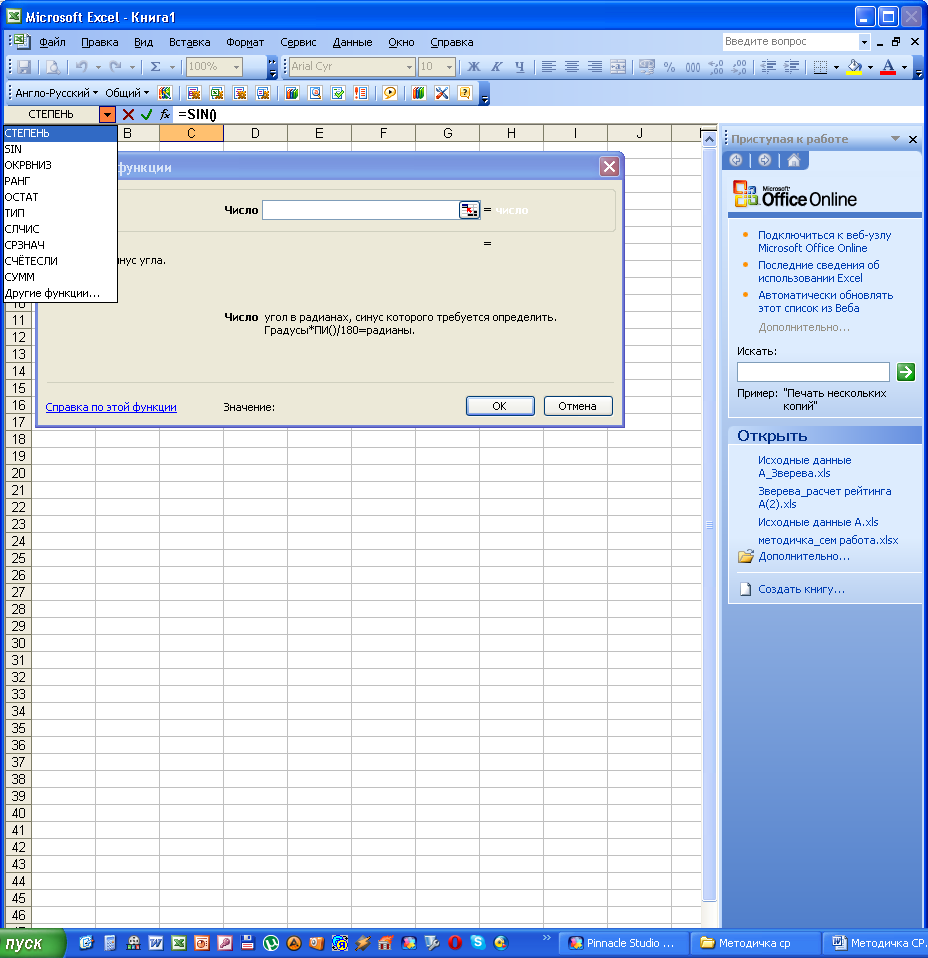
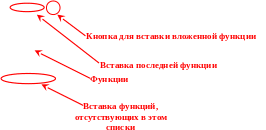
Рис. 23. Окно вставки вложенных функций в Excel
После выбора нужной функции из выпадающего списка, Excel вставит называние функции и круглые скобки в указанное место в формуле (в активное текстовое поле аргумента). После этого окно мастера функций для предыдущей функции (в этом примере "SIN") сменится на окно для вставляемой функции ("СТЕПЕНЬ"), и ее название в формуле сделается жирным:
